Настройка SUN ONE Studio 4 Mobile Edition
Рекомендую вам зарегистрировать этот инструментарий, тем более что это бесплатно и в будущем может принести вам немалую пользу, например обновление установленных компонентов. После регистрации вы попадете непосредственно в главное окно SUN ONE Studio 4 Mobile Edition, где перед вами появится диалоговое окно Welcome SUN ONE Studio 4 update 1, Mobile Edition, показанное на рис. 3.10, благодаря которому можно создать проект или открыть необходимый файл.
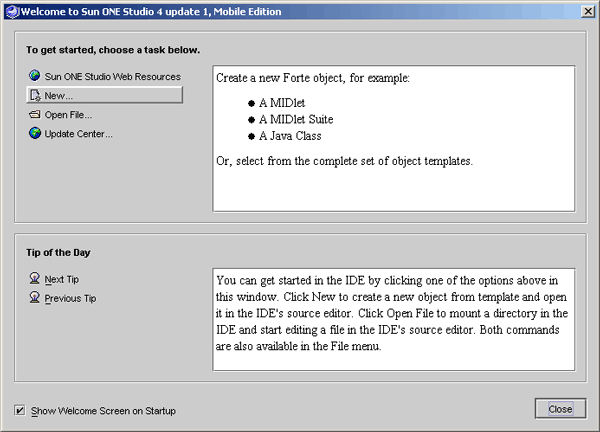
Рис. 3.10. Окно Welcome SUN ONE Studio 4 update 1, Mobile Edition
С помощью окна Welcome можно осуществить так называемый быстрый старт, выбрав необходимое действие. По размеру окно довольно таки большое и разделено на две части. В его нижней области имеется возможность отключения появления этого окна при открытии среды программирования SUN ONE Studio 4 Mobile Edition. Произведя таким образом настройку инструментария при первом старте, вы получите все рабочее окно SUN ONE Studio 4 Mobile Edition, изображенное на рис. 3.11.
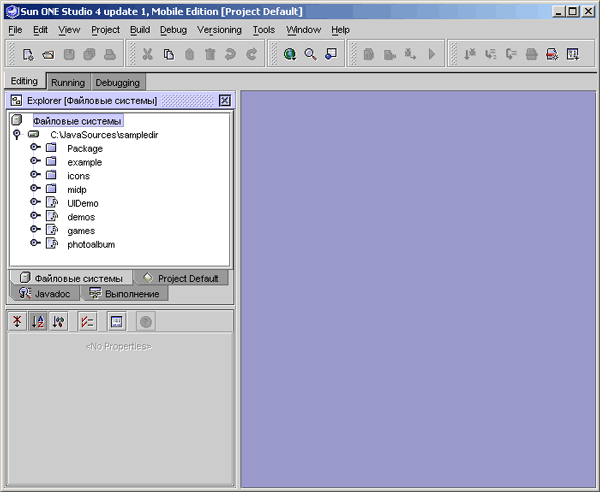
Рис. 3.11. Рабочее окно SUN ONE Studio 4 Mobile Edition
Главное окно инструментария выполнено в лучших традициях подобных средств программирования, предоставляя большое количество разнообразных панелей инструментов, меню, кнопок, текстовых полей, а также окно Explorer (обозреватель), которое находится с левой стороны рабочей поверхности SUN ONE Studio 4 Mobile Edition. Окно Explorer состоит из трех вкладок: Файловые системы, Выполнение и Javadoc. Они находятся в нижней части окна Explorer.
